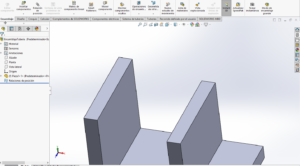A continuación tienes una lista de las teclas de acceso rápido en los ensamblajes de Solidworks.
Alt + arrastrar
Relaciones de posición. Crea un SmartMate cuando pulsa Alt y arrastra un componente. Estudios de movimiento. Mueve varias teclas en el MotionManager. Sistema de referencia.
Cuando utilice el sistema de referencia, (por ejemplo, en el modo Mover con sistema de referencia y en Vistas explosionadas) se alinea el sistema de referencia con una arista o una cara cuando pulsa Alt y arrastra la esfera central o el asa del sistema de referencia y la coloca en una arista o cara. Reorganizar componentes.
Cuando mueva un componente del gestor de diseño del FeatureManager, asegúrese de que el componente permanece en el mismo nivel del gestor y que evita que se mueve a un subensamblaje.
Alt + Ctrl y arrastrar
Copia el componente y crea un SmartMate.
Ctrl + arrastrar
Copia un componente cuando pulsa Ctrl y lo arrastra. Selección. En un ensamblaje con componentes preseleccionados, invierte la selección cuando pulsa Ctrl y arrastra un cuadro de selección.
Toolbox. Crea una pieza en lugar de una configuración al arrastrar un componente de Toolbox en un ensamblaje. Estudios de movimiento. Copia varias teclas en el MotionManager.
Tabulador Ocultar/Mostrar.
Oculta todos los componentes situados debajo del cursor. Durante la inserción de un componente. Gira el componente 90 °.
Mayús + Tab
Ocultar/Mostrar. Muestra todos los componentes situados debajo del cursor. Durante la inserción de un componente. Gira el componente -90 °.
Ctrl + Mayús + Tab
Muestra todos los componentes ocultos temporalmente como transparentes y le permite seleccionar cuáles desea mostrar.
Para mostrar uno o más componentes, mueva el cursor a la zona de gráficos y, a continuación, presione y mantenga presionadas las teclas Ctrl + Mayús + Tab.
Todos los componentes ocultos se mostrarán temporalmente como transparentes. Haga clic en un componente oculto para cambiarlo a visible.
Clic con el botón derecho del ratón y arrastrar
En una zona en blanco de la zona de gráficos. Ejecuta los movimientos del ratón. En un componente. Gira un componente en relación al origen del ensamblaje.
Pulse Alt y haga clic con el botón derecho del ratón a la vez que arrastra.
En un componente. Ejecuta los movimientos del ratón en lugar de la herramienta Girar componente.
Mayús + teclas de flechas
Reorienta un componente de recorrido al insertar un componente de recorrido en un ensamblaje de recorrido existente.
Si te gusta pulsa aquí para visitar nuestros cursos de SolidWorks